7 Ejemplos de comando interesantes de Linux 'Sort' - Parte 2

- 665
- 13
- Mario Gollum
En nuestro último artículo hemos cubierto varios ejemplos en clasificar Comando, si te has perdido, puedes revisarlo usando el siguiente enlace. En la continuación de la última publicación, esta publicación tiene como objetivo cubrir el comando restante de clasificación para que tanto el artículo sea una guía completa para Linux 'clasificar' dominio.
- 14 Ejemplos de comando 'Ordenar' en Linux
Antes de continuar más, cree un archivo de texto 'mes.TXT'Y llévelo con los datos como se dan a continuación.
$ echo -e "mar \ ndec \ noct \ nsep \ nfeb \ naug"> mes.Txt $ Cat Mes.TXT
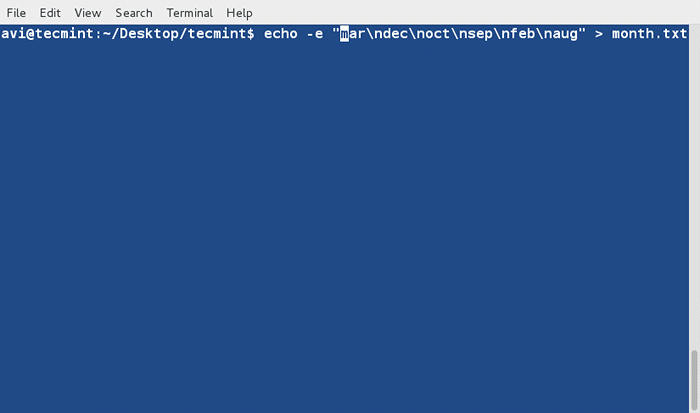
15. Ordenar el archivo 'mes.TXT'Sobre la base del orden de mes mediante el uso de Switch'METRO'(-clasificación de mensajes).
$ sort -m mes.TXT
Importante: Tenga en cuenta que 'clasificar'El comando necesita al menos 3 caracteres para considerar el nombre del mes.
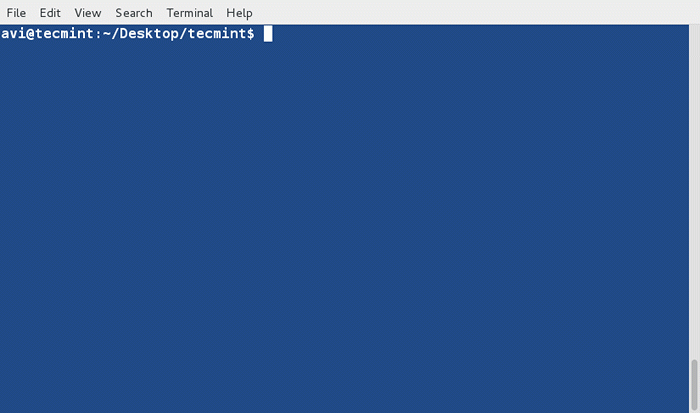
dieciséis. Ordene los datos que se encuentran en formato legible humano, digamos 1k, 2m, 3g, 2t, donde K, M, G, T representa Kilo, Mega, Giga, Tera.
$ ls -l /home /$ user | sort -h -k5
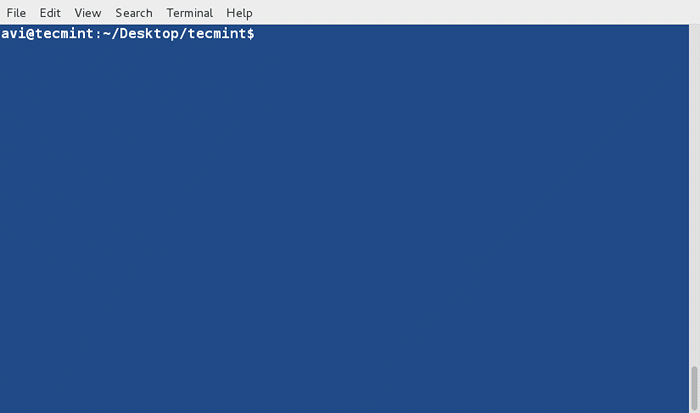
17. En el último artículo hemos creado un archivo 'ordenado.TXT' por ejemplo número 4 y otro archivo de texto 'LSL.TXT' por ejemplo número 6. Sabemos 'ordenado.TXT'ya está ordenado mientras'LSL.TXT' no es. Vamos a verificar que ambos archivos estén ordenados o no utilizando el comando de clasificación.
$ sort -c ordenado.TXT
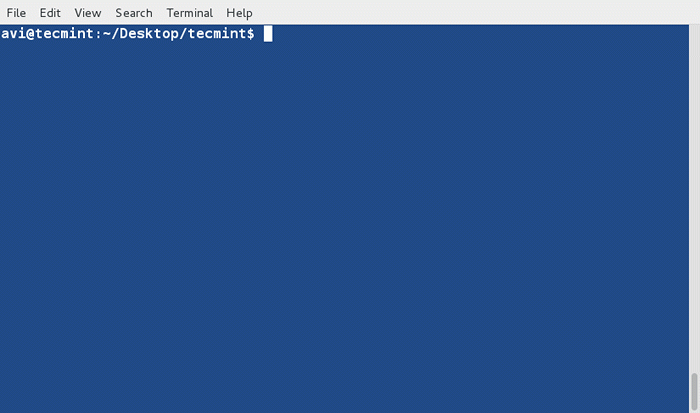
Si regresa 0, significa que el archivo está ordenado y no hay conflicto.
$ sort -c lsl.TXT
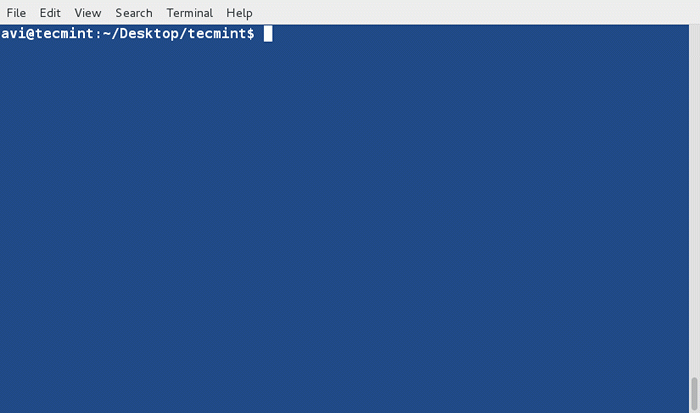
Trastorno de informes. Conflicto…
18. Si el delimitador (separador) entre palabras es espacio, ordene el comando interpretar automáticamente cualquier cosa después del espacio horizontal como una nueva palabra. ¿Qué pasa si el delimitador no es espacio??
Considere un archivo de texto, cuyo contenido está separado por cualquier otra cosa que no sea espacio como '|' o '\' o '+' o '.' o… .
Crear un archivo de texto donde se separen los contenidos por +. Usar 'gato'Para verificar el contenido del archivo.
$ echo -e "21+Linux+Server+Production \ N11+Debian+Redhat+CentOS \ N131+Apache+MySQL+PHP \ N7+Scripting de shell+Python+Perl \ N111+Postfix+EXIM+Sendmail"> Delimither.TXT
$ Cat Delimiter.TXT
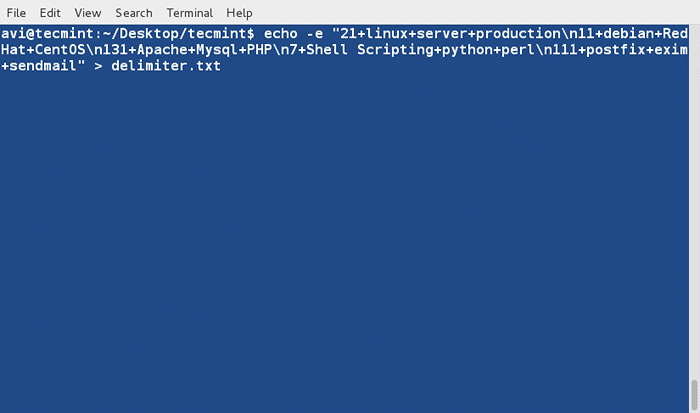
Ahora ordene este archivo sobre la base de Primero campo que es numérico.
$ sort -t '+' -nk1 delimitador.TXT
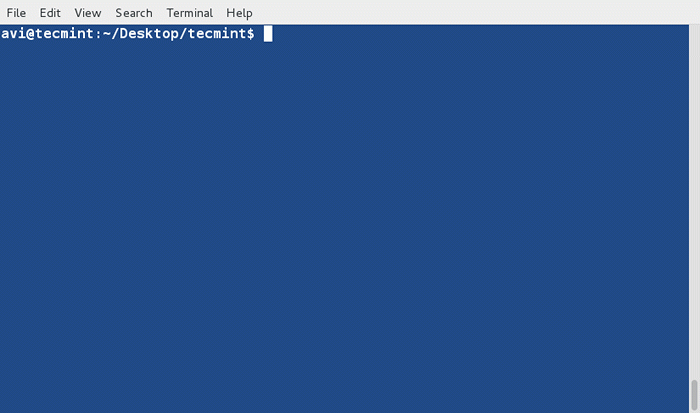
Y segundo sobre la base de Cuarto campo que no es numérico.
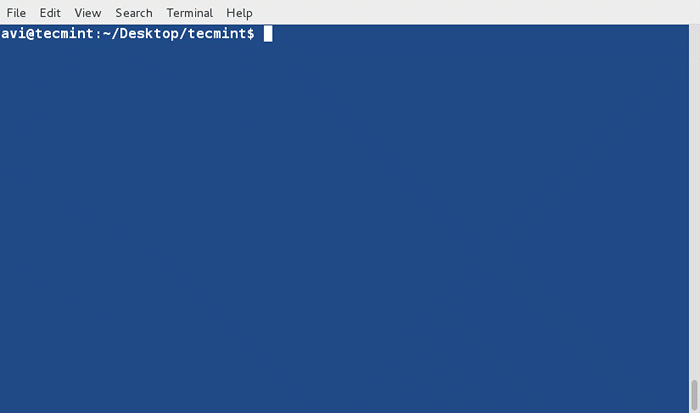
Si el delimitador es Pestaña puedes utilizar $ '\ t' en lugar de '+', Como se muestra en el ejemplo anterior.
19. Ordena el contenido de 'LS -L'Comando para su directorio de inicio sobre la base de Quinta columna que representa el 'la cantidad de datos' En orden aleatorio.
$ ls -l/home/avi/| sort -k5 -r
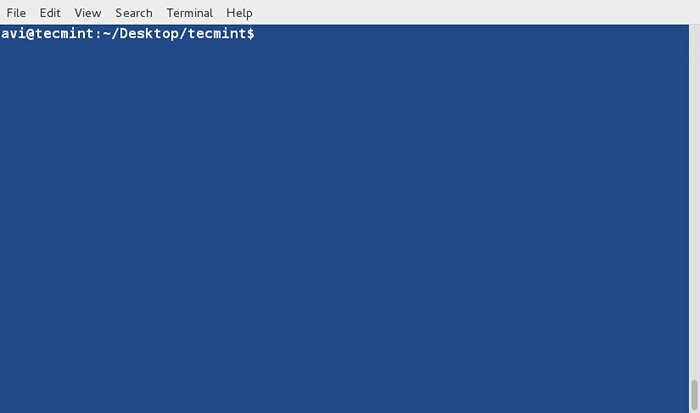
Cada vez que ejecuta la pieza de script anterior, es probable que obtenga un resultado diferente, ya que el resultado se genera al azar.
Tan claro de la Número de regla - 2 Del último artículo, clasificar El comando prefiere la línea comenzando con caracteres minúsculas sobre caracteres mayúsculas. También verifica Ejemplo 3 en el último artículo, donde cadena 'computadora portátil'aparece antes de la cadena'COMPUTADORA PORTÁTIL'.
20. Cómo anular la preferencia de clasificación predeterminada? Antes de que podamos anular la preferencia de clasificación predeterminada, necesitamos exportar la variable de entorno LC_All a C. Para hacer esto, ejecute el código a continuación en su solicitud de línea de comando.
$ Export lc_all = c
Y luego ordene el archivo de texto 'tecmenta.TXT'anular la preferencia de clasificación predeterminada.
$ sort tecmint.TXT
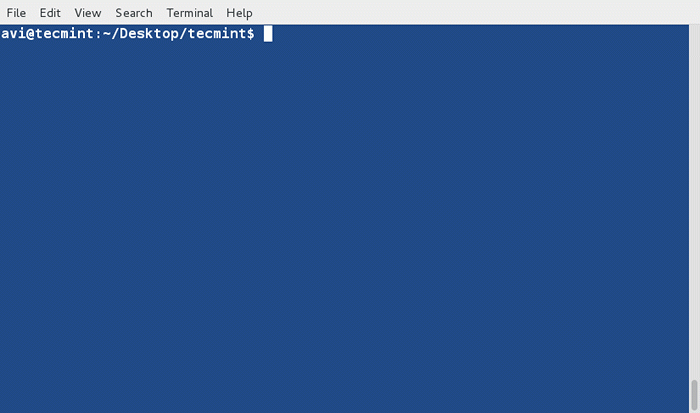 Anular las preferencias de clasificación
Anular las preferencias de clasificación No olvide comparar la salida con la que logró Ejemplo 3 y también puedes usar la opción '-F'Aka'-ignorar caso'Para obtener mucha salida organizada.
$ sort -f tecMint.TXT
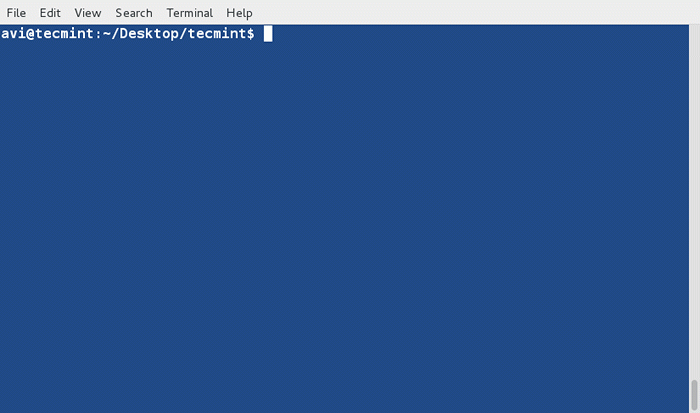
21. ¿Qué tal correr?clasificar'En dos archivos de entrada y únase a ellos de una vez!
Vamos a crear dos archivos de texto a saber 'archivo1.TXT' y 'archivo2.TXT'Y llévelo con algunos datos. Aquí estamos poblando 'archivo1.TXT'con los números como se muestra a continuación. También usado 'gato'Comando para verificar el contenido del archivo.
$ echo -e “5 confiable \ n2 fast \ n3 secure \ n1 de código abierto \ n4 personalizable”>.TXT $ CAT File1.TXT
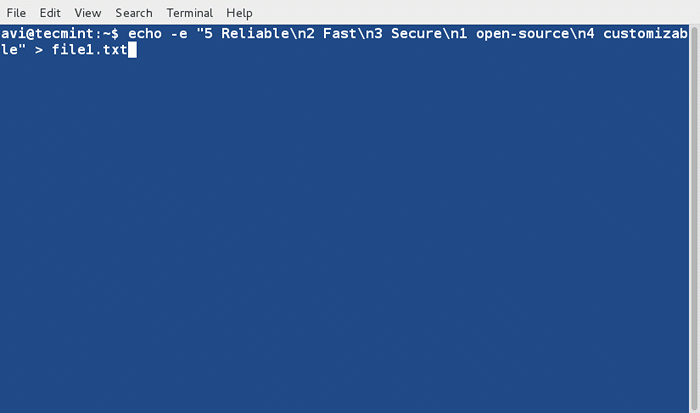
Y llenar el segundo archivo 'archivo2.TXT'Con algunos datos como.
$ echo -e "3 Redhat \ n1 Debian \ n5 Ubuntu \ n2 Kali \ n4 Fedora"> File2.TXT $ CAT File2.TXT
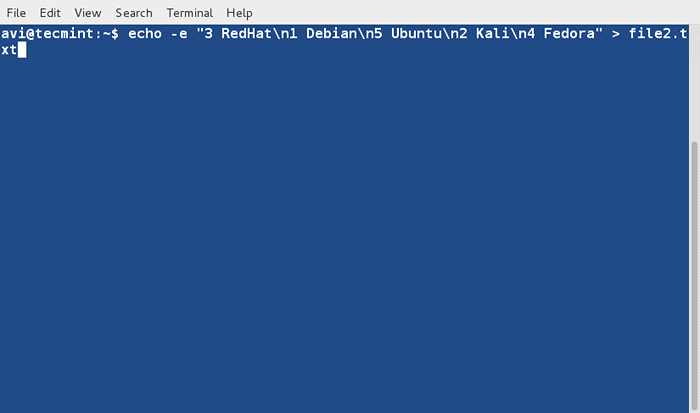
Ahora ordene y únase a la salida de ambos archivos.
$ unir <(sort -n file1.txt) <(sort file2.txt)
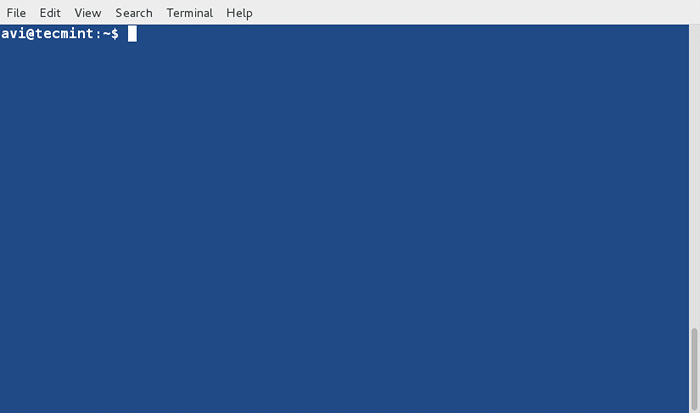
Eso es todo por ahora. Mantener conectado. Mantenga a Tecmint. Proporcione sus valiosos comentarios en los comentarios a continuación. Me gusta y comparte y ayúdanos a reparar
- « Cómo configurar NFS (sistema de archivos de red) en Rhel/Centos/Fedora y Debian/Ubuntu
- Centos 7.1 Guía de instalación lanzada con capturas de pantalla »

